多项目的场景中,若不做好环境管理/所有项目使用同一个环境开发(学习python的新手可能会这样),后果将是毁灭性的,因此我们需要对每个人/每个python项目做好环境管理,在此分享一些我使用canda的心得。

这里我们在windows中安装conda,在linux中安装miniconda,当然新手也可以直接装个anaconda,anaconda有可视化界面,对新手友好,但占用的资源也更多。
1、下载资源官方网站:
www.anaconda.com/products/distribution
2 官网上的选项:

windows玩法如下:
整个安装过程,无脑点击就行。唯一需注意的是添加path到环境变量的选项记得打勾。以下两个都打勾,免得自己手动去配置。

3、验证:

出现版本号即是环境配置成功。
4、配置默认目录:
安装好后环境默认在C盘C:\Users\Username\.condarc目录下,本人不太喜欢用c盘放资料,修改默认目录。

在配置文件中会有这么一项:

5 指令窗口指令:
conda create -n 环境名称 python=3.8 创建一个3.8版本的python环境
conda env list 列出所有环境
conda activate 环境名称 激活(使用)环境
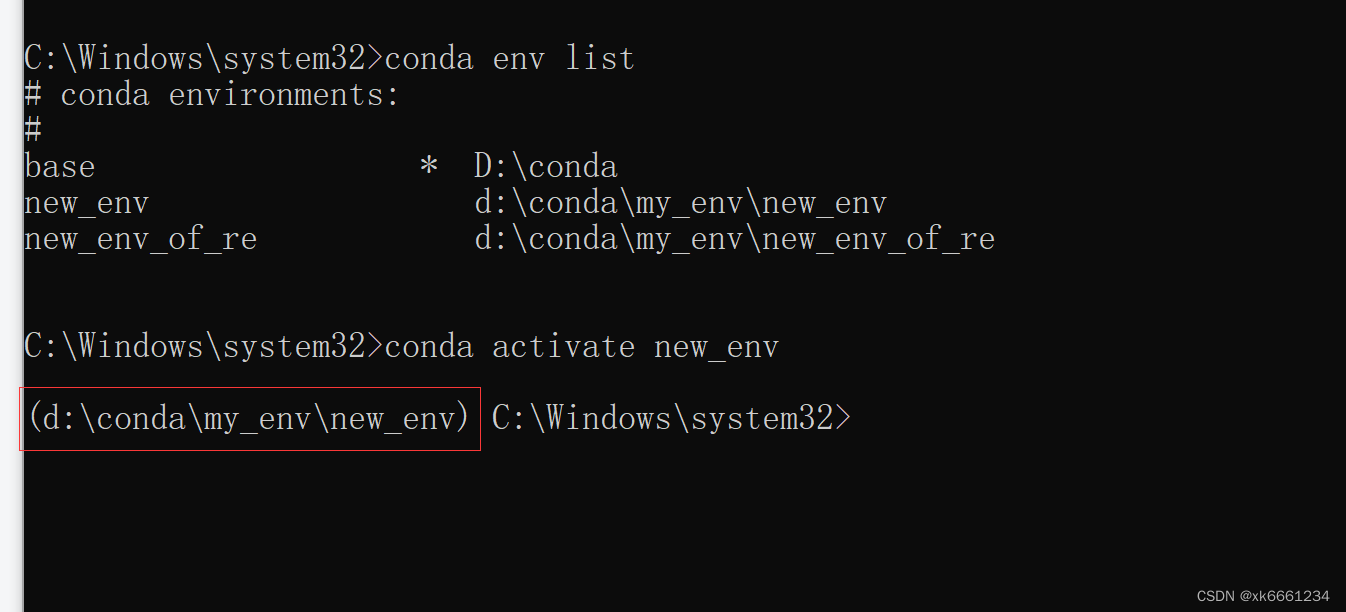
游标前缀有如上括号标识当前操作在该环境中进行
在环境中:
pip install 包名=版本名 安装Lib(库文件)
conda env export > requirements.yml 导出环境配置文件
conda install --yes --file requirements.txt 安装环境配置文件
conda deactivate 退出环境
6、在windows环境中,在命令窗口玩比较鸡肋,直接在IDE里配置就好。以最流行的pycharm举例:
创建环境是点击new env,下拉选择conda,
python version:你想要的版本
Conda executable:指向conda入口的批处理文件,该文件第一次这么玩时可能需要手动选择(因为pycharm无法识别),位置是conda目录下的Scripts下的conda.exe

修改配置文件中的下载路径,可以让下载速度更快。
配置文件的位置:C:\Users\你自己的账号\.condarc
用文本打开,修改成清华镜像位置如下:
channels:
- http://mirrors.tuna.tsinghua.edu.cn/anaconda/cloud/conda-forge/
- http://mirrors.tuna.tsinghua.edu.cn/anaconda/pkgs/main/
- http://mirrors.tuna.tsinghua.edu.cn/anaconda/pkgs/free/
show_channel_urls: true

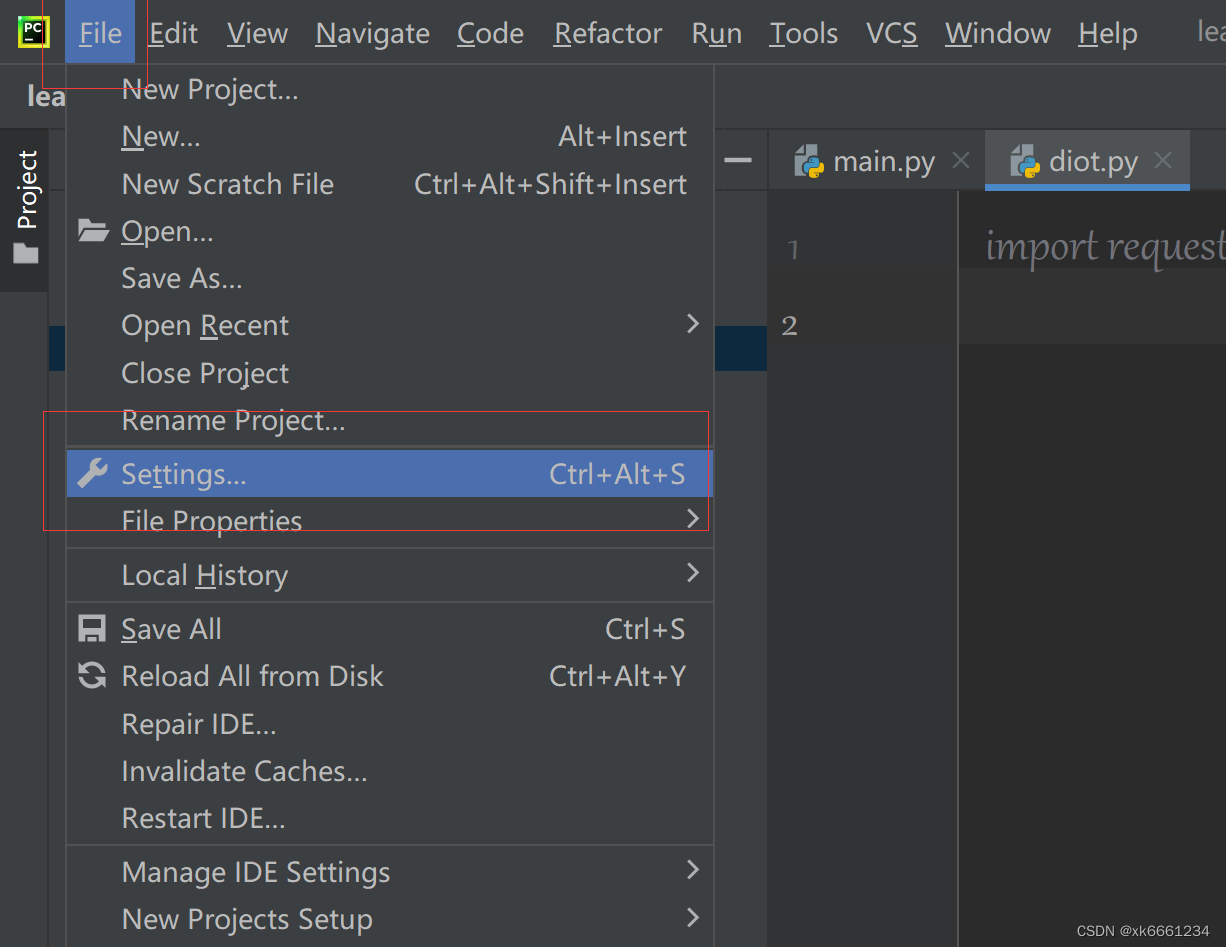


下面介绍linux使用conda:
1、下载地址:
Index of /anaconda/miniconda/ | 清华大学开源软件镜像站 | Tsinghua Open Source Mirror
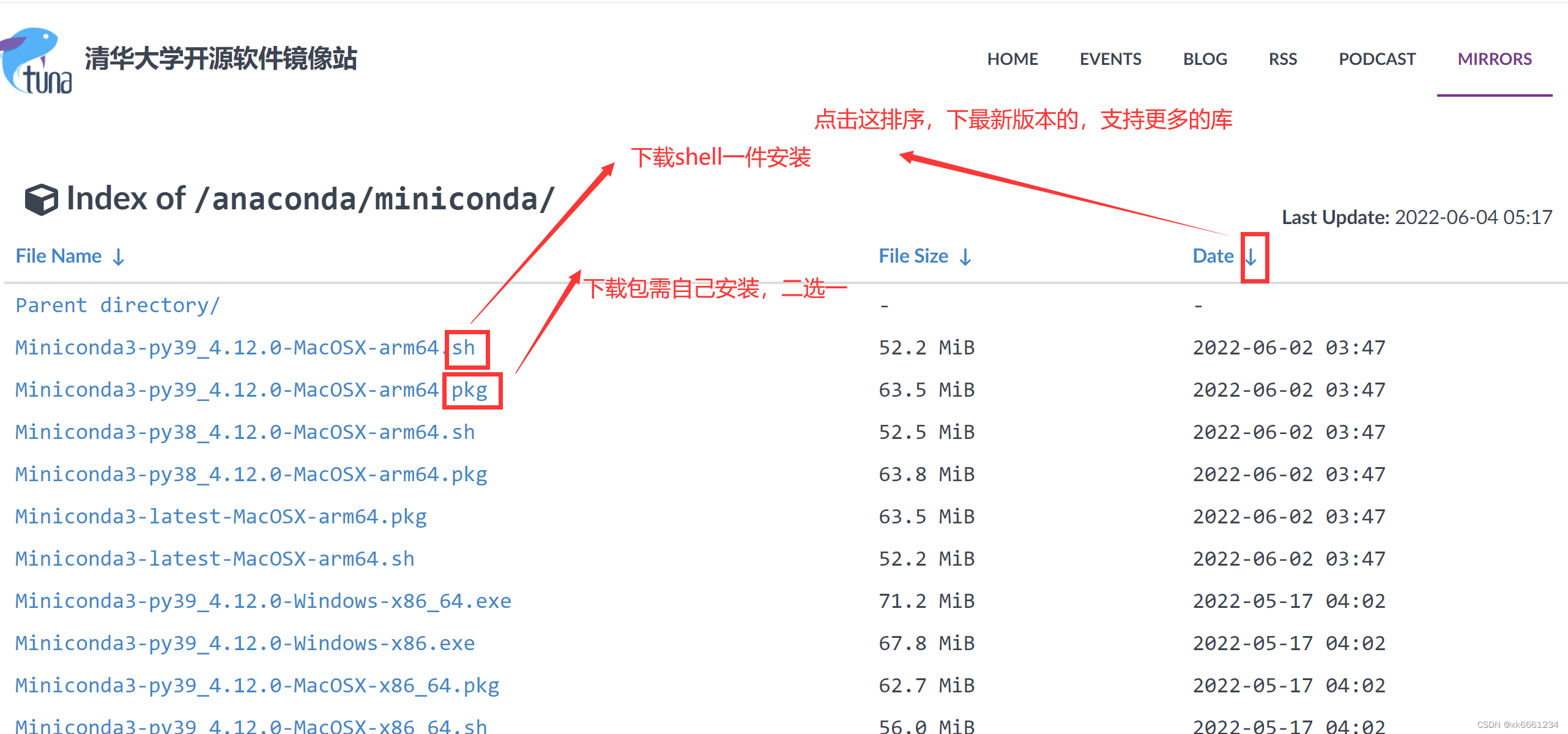
我这里直接贴出linux命令,直接去linux粘贴即可:
wget https://mirrors.tuna.tsinghua.edu.cn/anaconda/miniconda/Miniconda3-py39_4.12.0-Linux-s390x.sh --no-check-certificate

输入sh Miniconda3-py39_4.12.0-Linux-s390x.sh 一路按回车键,输入一个yes,继续回车,安装完成。重启后:

安装完成。
linux中的指令和上面列出的一样,百度收索“canda指令”有详解这里不列了。
最后再说一个导出requerment.txt和安装
在windows下:

conda activate 环境名 激活环境, 然后conda env export > learning_re.txt 导出txt格式的配置文件。环境文件导出的位置,在你打开这个cmd的位置,cmd直接打开时默认是C盘下Windows下system32,建议切换到想要导出的文件再输入,把他上传到服务器。
在linux中:

pip install -r requerment文件的位置 安装可能会出现超时等情况,可以多次安装直到成功。
到此,可以直接把没打包好的python文件放到linux里运行了。





















 1714
1714











 被折叠的 条评论
为什么被折叠?
被折叠的 条评论
为什么被折叠?








